电脑进系统一直转圈 Win10开机进不去系统一直转圈圈怎么办
当我们开机电脑时,期望的是能够顺利进入系统进行工作或娱乐,然而有时候却会遇到系统一直转圈的情况,尤其是在Win10系统中,这种问题可能是由于系统故障、软件冲突或硬件问题所导致,给用户带来了困扰和不便。那么当遇到这种情况时,我们应该如何有效地解决呢?接下来就让我们一起来探讨解决方法。
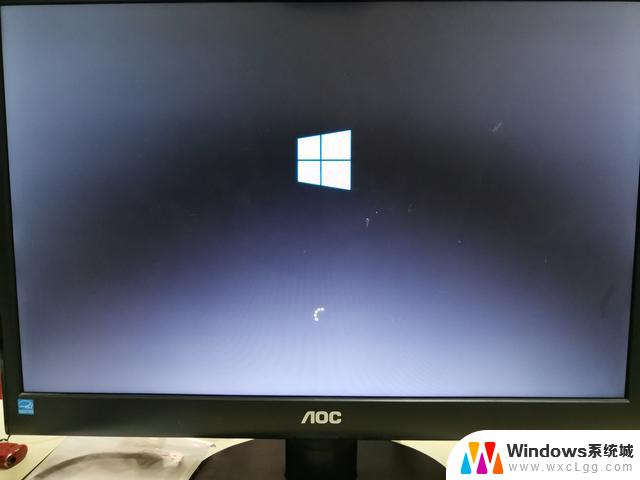
解决方法:
1、将电脑开机,到Win10启动徽标的界面的时候。那么就长按电源键强制关机,再关机,再到Win10启动徽标的界面的时候。再长按电源键强制关机,重复此操作三次,出现了正在诊断你的电脑,将出现自动修复界面。
2、这时电脑就会进入自动修复的界面,我们点击“高级选项”。
3、再点击“疑难解答”选项。
4、在疑难解答中,再点击“高级选项”。
5、在高级选项界面中,我们点击“启动设置”。
6、在启动设置界面中,我们点击“重启”。
7、这个时候会进入启动设置的界面,我们按下键盘上F7键。选择禁用驱动程序强制签名就可以一定的几率解决Win10一直转圈进不去系统的问题。
8、亲测有效,70%以上都可以解决这个问题,当然也可能少部分的人群不能解决。
注:如果不行的话,也可以在以上的步骤4中,在疑难解答界面,选择“重置此电脑”选项,重置一下电脑。(重置此电脑可能会进入两个选项,一个是保留我的文件。一个是删除所有的内容,我建议是保留我的文件,点击“本地重新安装”按钮。)
以上就是电脑进系统一直转圈的全部内容,碰到同样情况的朋友们赶紧参照小编的方法来处理吧,希望能够对大家有所帮助。
电脑进系统一直转圈 Win10开机进不去系统一直转圈圈怎么办相关教程
-
 win10 开机转圈圈 Win10开机一直转圈圈无法启动系统怎么办
win10 开机转圈圈 Win10开机一直转圈圈无法启动系统怎么办2025-04-14
-
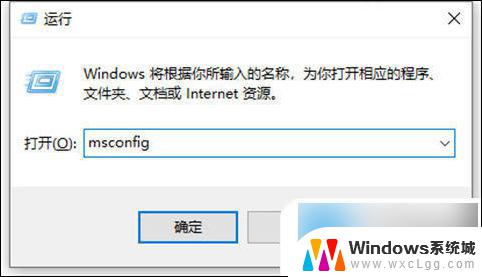 win10系统电脑鼠标一直转圈圈 电脑鼠标一直加载怎么解决
win10系统电脑鼠标一直转圈圈 电脑鼠标一直加载怎么解决2024-10-09
-
 电脑右击鼠标一直在转圈 Win10桌面点鼠标右键一直转圈怎么办
电脑右击鼠标一直在转圈 Win10桌面点鼠标右键一直转圈怎么办2024-02-13
-
 电脑一点鼠标右键就一直转圈怎么办 Win10桌面右键点击一直加载解决方法
电脑一点鼠标右键就一直转圈怎么办 Win10桌面右键点击一直加载解决方法2024-05-19
-
 鼠标右击一直转圈圈 Win10桌面右键右键菜单打开慢的解决方法
鼠标右击一直转圈圈 Win10桌面右键右键菜单打开慢的解决方法2023-12-28
-
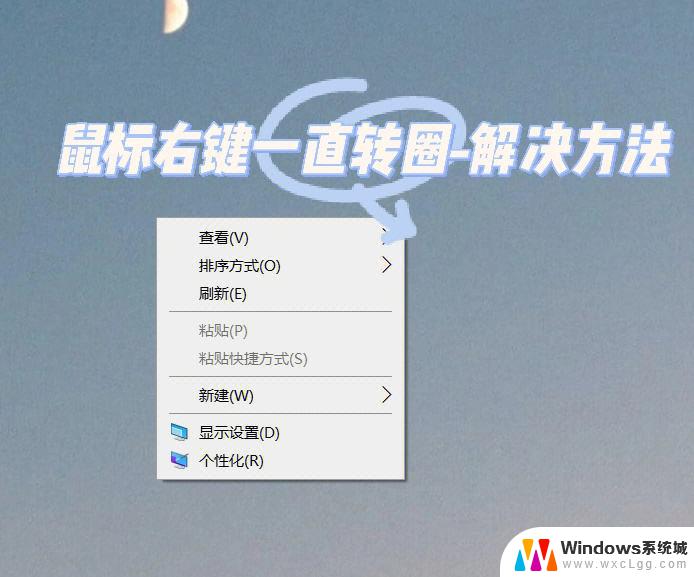 笔记本鼠标右键一直转圈 Win10桌面右键点击无反应解决方法
笔记本鼠标右键一直转圈 Win10桌面右键点击无反应解决方法2024-06-08
- win10进不了系统一直黑屏 win10开机黑屏无法进入系统解决方法
- win10系统开机直接进入bios的完美解决方法 电脑开机直接进入bios设置怎么解决
- 苹果电脑进win10进不去系统 苹果电脑装Win10系统后无法启动怎么办
- 开机会黑屏一段时间再进去桌面 win10开机黑屏进不了桌面
- win10怎么更改子网掩码 Win10更改子网掩码步骤
- 声卡为啥没有声音 win10声卡驱动正常但无法播放声音怎么办
- u盘做了系统盘以后怎么恢复 如何将win10系统U盘变回普通U盘
- 为什么机箱前面的耳机插孔没声音 Win10机箱前置耳机插孔无声音解决方法
- windows10桌面图标变白了怎么办 Win10桌面图标变成白色了怎么解决
- win+r进入安全模式 Win10安全模式的快捷方式利用Win R命令
win10系统教程推荐
- 1 win10需要重新激活怎么办 Windows10过期需要重新激活步骤
- 2 怎么把word图标放到桌面上 Win10如何将Microsoft Word添加到桌面
- 3 win10系统耳机没声音是什么原因 电脑耳机插入没有声音怎么办
- 4 win10怎么透明化任务栏 win10任务栏透明效果怎么调整
- 5 如何使用管理员身份运行cmd Win10管理员身份运行CMD命令提示符的方法
- 6 笔记本电脑连接2个显示器 Win10电脑如何分屏到两个显示器
- 7 window10怎么删除账户密码 Windows10删除管理员账户
- 8 window10下载游戏 笔记本怎么玩游戏
- 9 电脑扬声器不能调节音量大小 Win10系统音量调节功能无法使用
- 10 怎么去掉桌面上的图标 Windows10怎么删除桌面图标